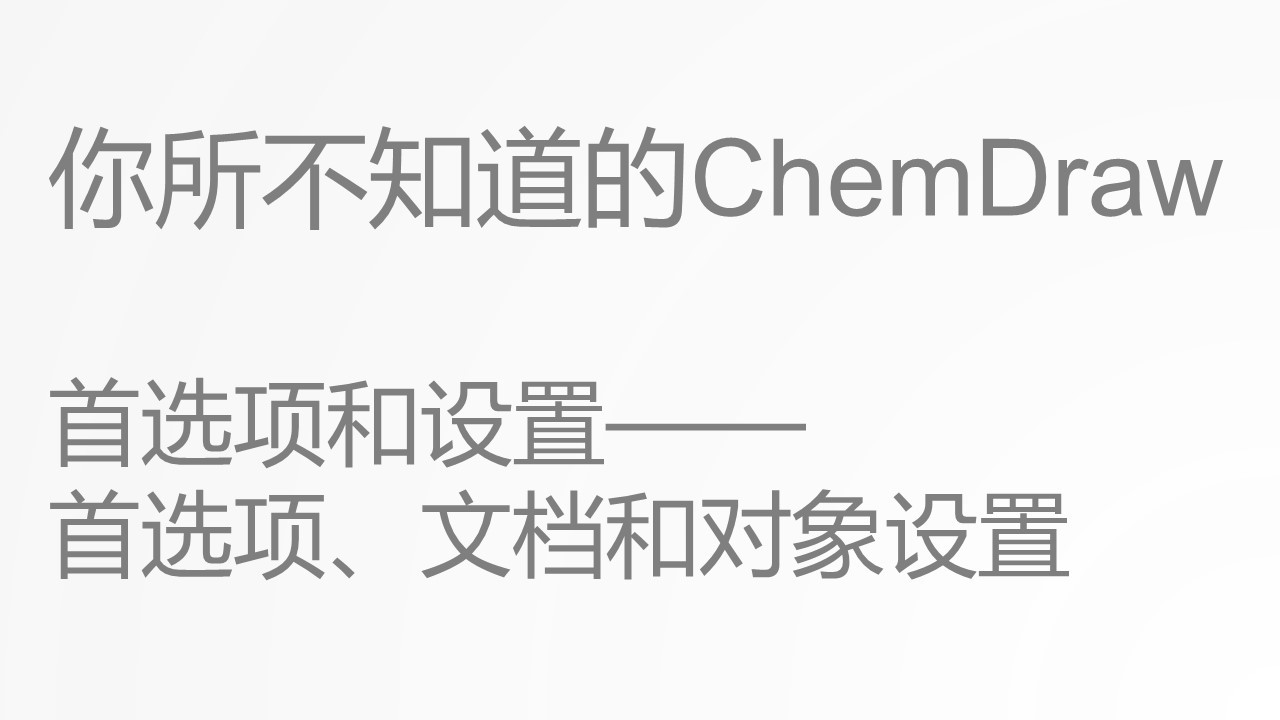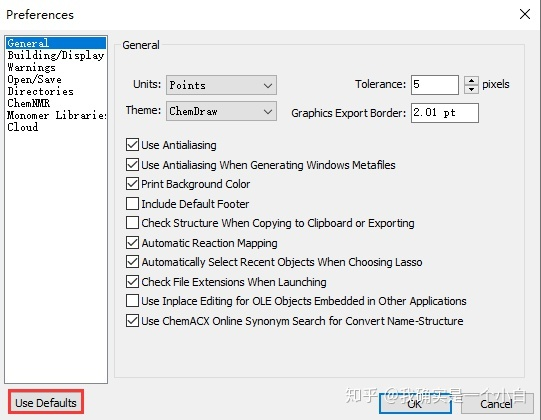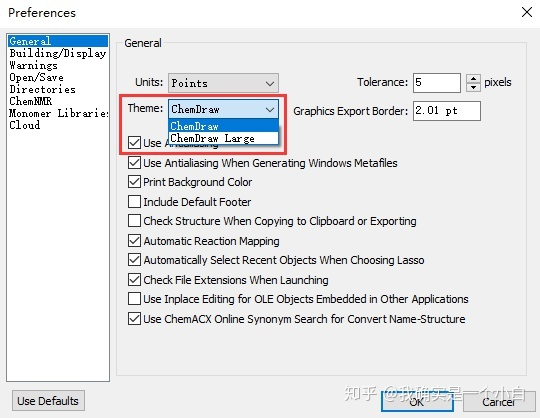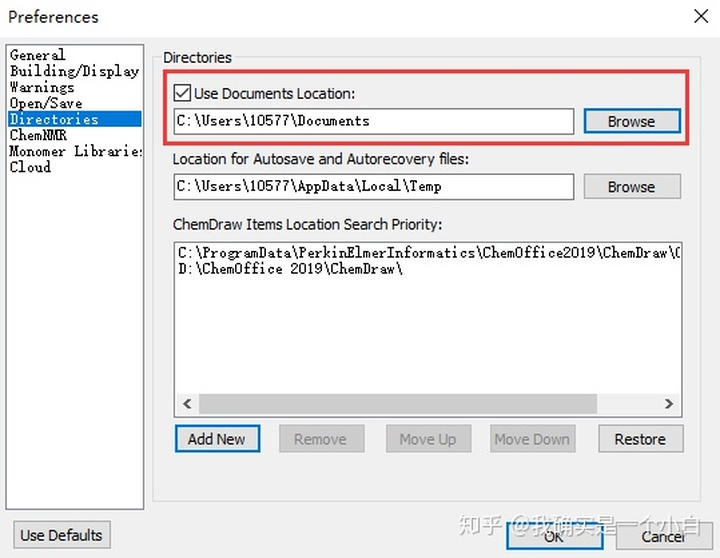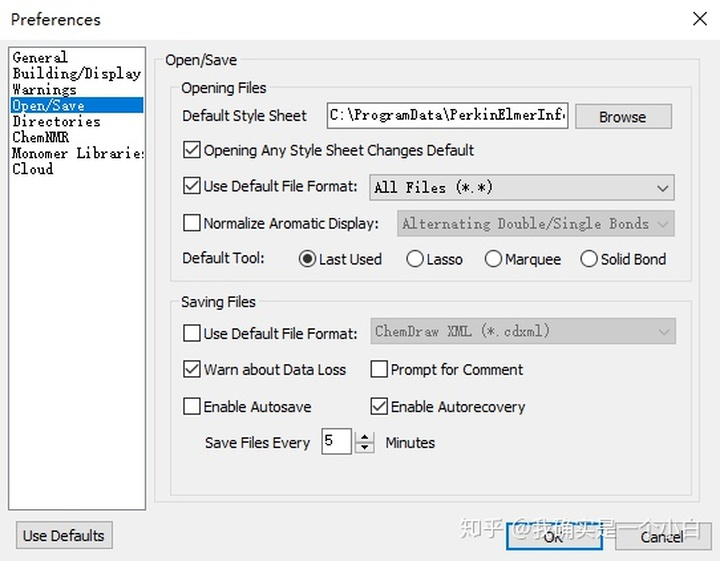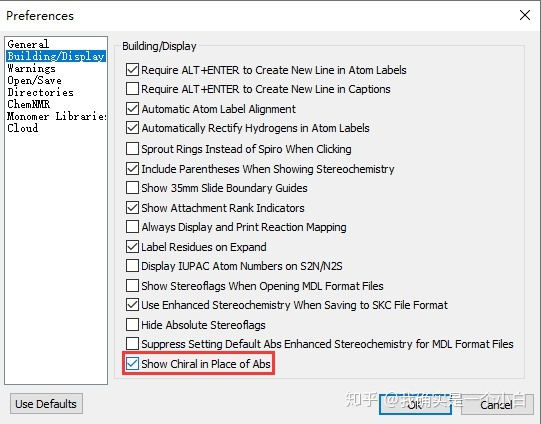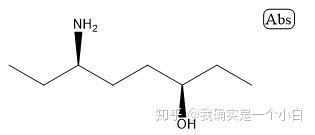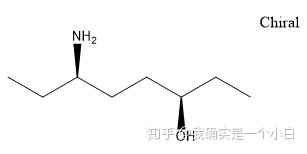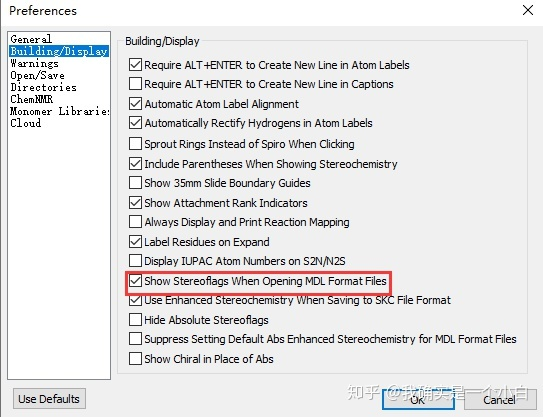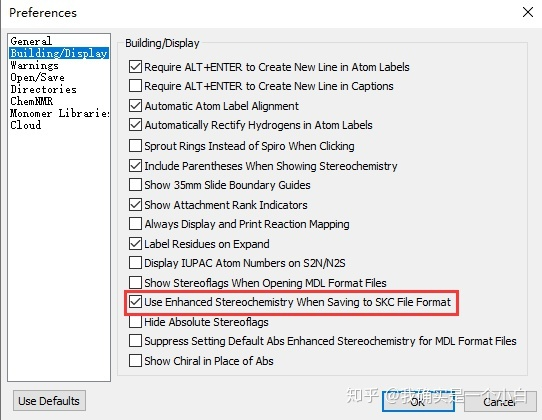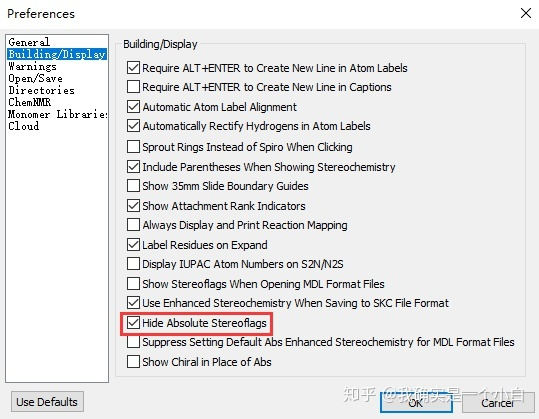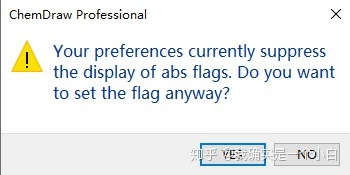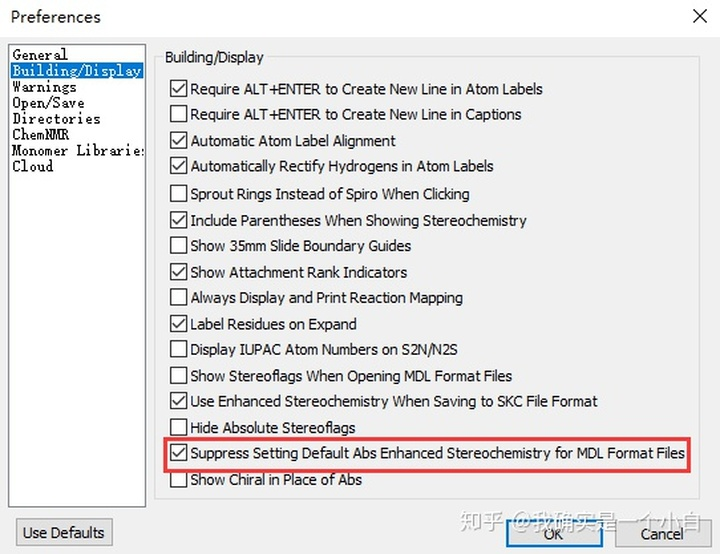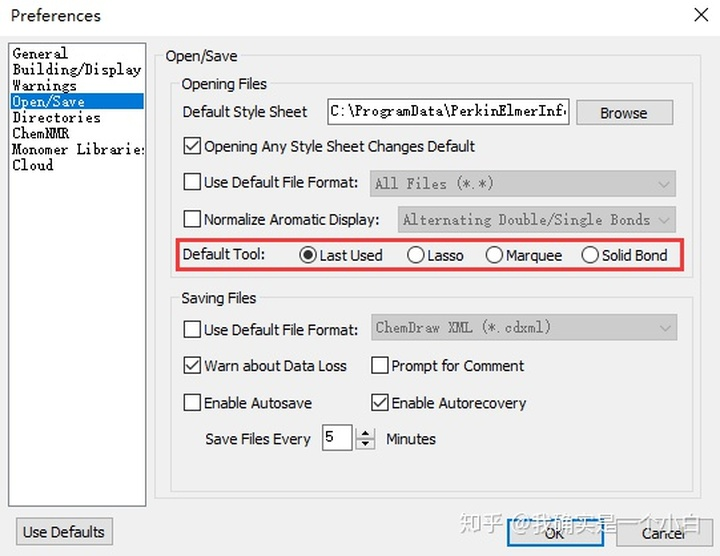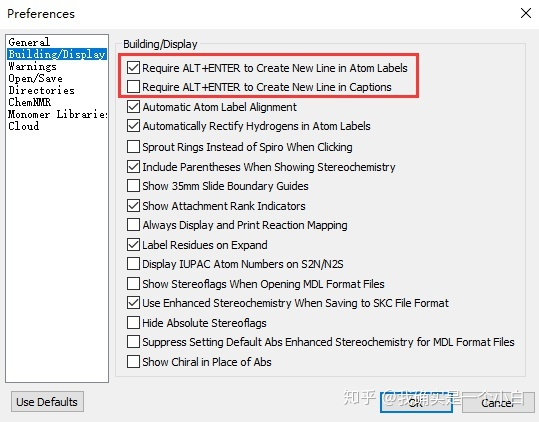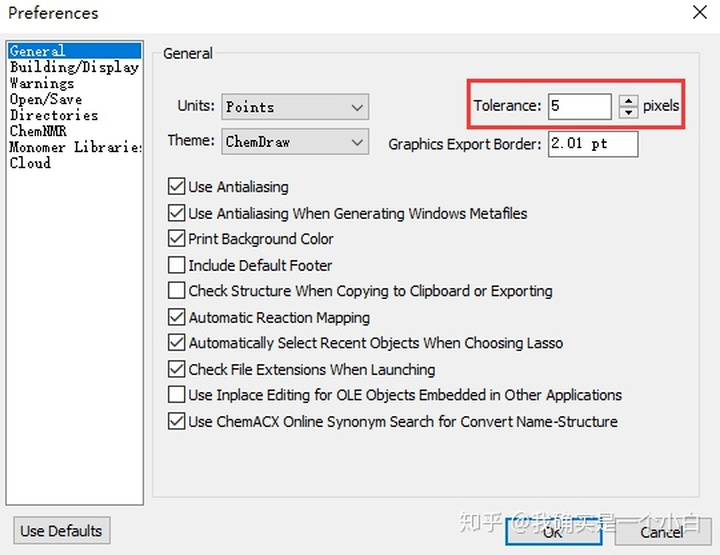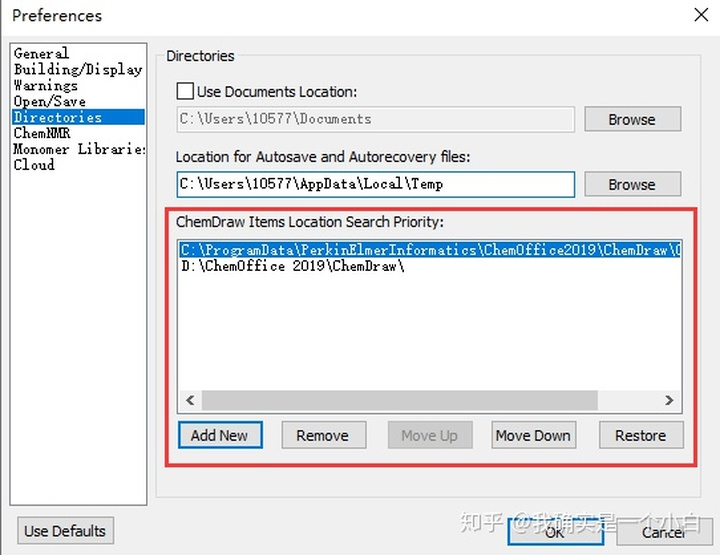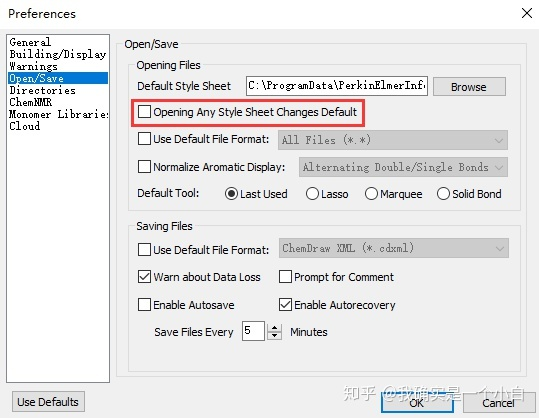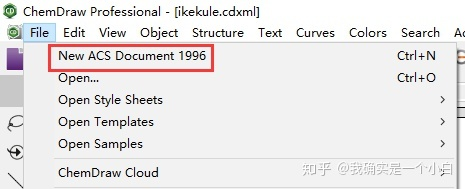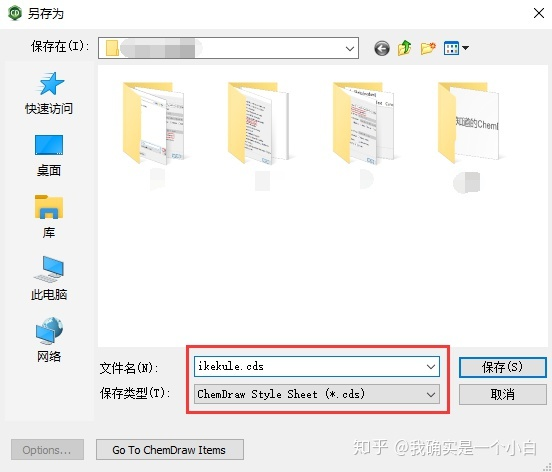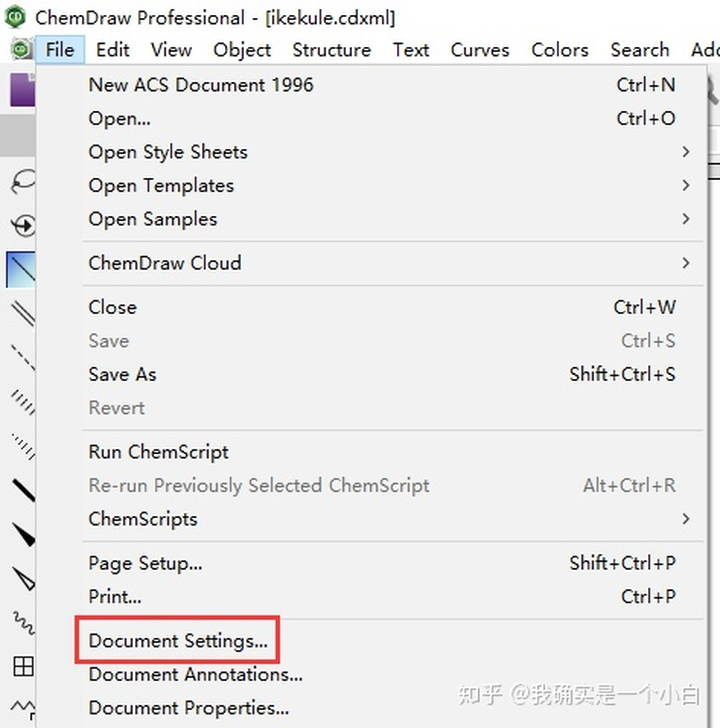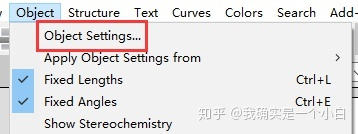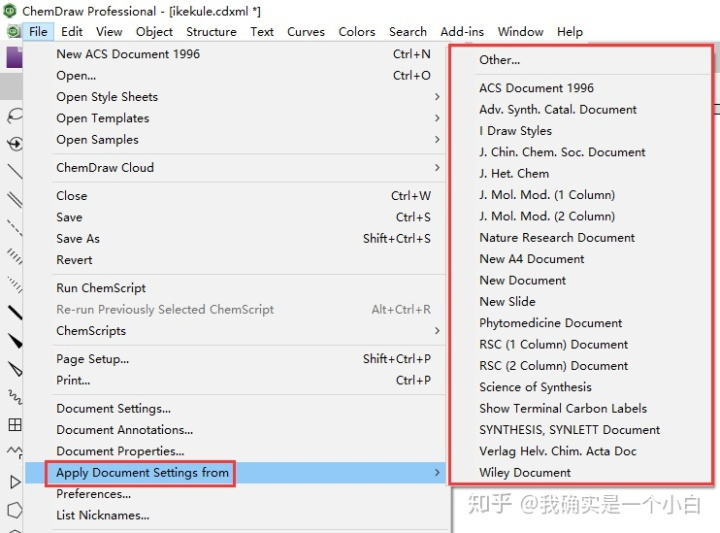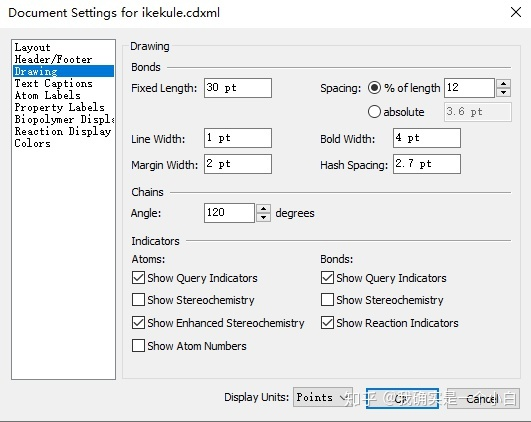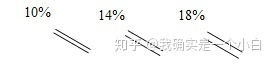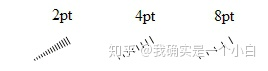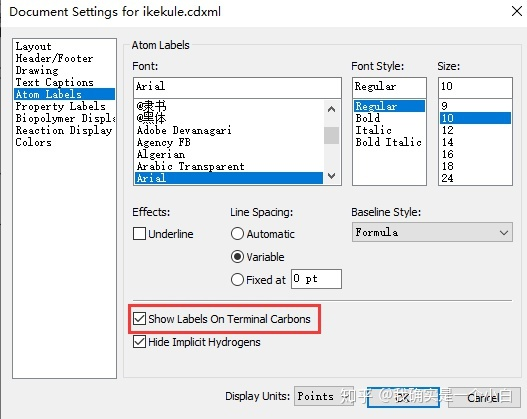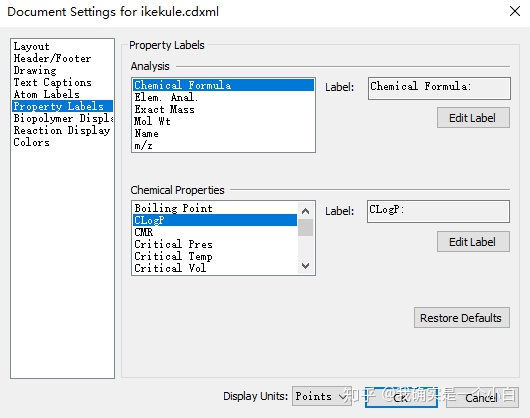通过对ChemDraw进行首选项配置和文档设置,以适应自己的使用习惯。在首选项中进行更改的设置将应用于所有文档。在文档设置中进行的更改仅应用于当前文档,并不会应用于其他文档。在对象设置中进行的更改只应用于选定对象。
3.1 设置首选项(Setting Preferences)
首选项决定ChemDraw如何运行,无论现在编辑的是什么文档。
对首选项进行设置,请按照以下步骤:
⑴打开Preferences对话框,依次点击File>Preferences…。
⑵若要恢复默认设置,点击Use Defaults。
3.1.1 主题选项(Theme Options)
主题决定了ChemDraw用户界面的外观,但不影响使用功能。默认情况下,用户界面显示为ChemDraw主题。ChemDrawLager主题拥有更大的图标,但是需要更大的屏幕来显示。
更改主题,请按照以下步骤:
⑴依次点击File>Preferences并选择General选项卡。
⑵在Theme下拉列表中选择一个主题。
⑶点击OK。
3.1.2 设置文档保存位置(Default Document Location)
为打开的文档设置默认保存位置,请按照以下步骤:
⑴依次点击File>Preferences,Preferences对话框打开。
⑵点击Directories选项卡。
⑶勾选Use Documents Location复选框,输入或者选择文档保存位置。
3.1.3 设置打开文件格式(Default Open File Format)
设置打开文件格式,请按照以下步骤:
⑴依次点击File>Preferences,Preferences对话框打开。
⑵点击Open/Save选项卡。
⑶在Opening Files勾选Use Default File Format复选框,并选择文件格式。
3.1.4 立体标志设置(Configuration options for stereoflag)
使用手性立体化学标志代替绝对立体化学标志,请按照以下步骤:
⑴依次点击File>Preferences,Preferences对话框打开。
⑵点击Building/Display选项卡。
⑶勾选Show Chiral in place of Abs复选框。
以下图为例。第一个图形的标志是绝对立体化学标志(Show Chiral in place of Abs选项没有被勾选)。第二个图形的标志是手性立体化学标志(Show Chiral in place of Abs选项被勾选)。
对于MDL文件,Preferences对话框下面的Building/Display选项卡的Show Stereoflags When Opening MDL Format Files选项需要手动选择。
当打开MDL类型文件时,要显示分子的立体化学标志,勾选Preferences对话框下面的Building/Display选项卡Show Stereoflags When Opening MDL Format Files选项。
当保存SKC格式的文件时同时需要保存增强立体化学设置,勾选Preferences对话框下面的Building/Display选项卡的Use Enhanced Stereochemistry When Saving to SKC File Format选项。
勾选Preferences对话框下面的Building/Display选项卡的Hide Absolute Stereoflags选项,来隐藏所有类型的绝对立体化学标志。
当Hide Absolute Stereoflags选项被勾选上时,使用Structure>Enhanced Stereochemistry> Mark as Absolute来标记分子中的绝对立体化学中心,或者使用来Query工具标记分子的立体化学标志,将会出现下面的警告框:
点击Yes来设置立体化学标志,但是绝对立体化学标志是隐藏的。
在MDL格式文件中隐藏增强立体化学标志,勾选Preferences对话框下面的Building/Display选项卡的Suppress Setting Default ABS Enhanced Stereochemistry for MDL Format Files选项,然后保存MDL格式文件。再打开文件时,增强立体化学标志将不再显示。
3.1.5 设置默认工具(Setting the Default Tool)
设置默认工具,当打开一个新的文档时,这个工具处于选中状态。
设置默认工具,请按照以下步骤:
⑴依次点击File>Preferences,Preferences对话框打开。
⑵点击Open/Save选项卡。
⑶在Opening Files下选择一个工具。
3.1.6 在文本框中创建新行和关闭文本框(New Lines and Closing Text Boxes)
默认情况下,按<Enter>或者<Return>键可以在文本框中创建新行。按<Alt>+<Enter>键可以在原子标记中创建新行。点击文本框外部区域或者选择其他工具可以关闭文本框的输入。
如果要修改默认设置,请按照以下步骤:
⑴依次点击File>Preferences。
⑵在Building/Display选项卡上选择适当的选项来更改默认设置:
①Atom Label Text- Require <Alt>+<Enter> to create new line in Atom labels
②Caption Text- Require <Alt>+<Enter> to create new line in Captions
⑶点击OK。
3.1.7 高亮显示范围(Highlight Box Tolerance)
高亮显示范围(Tolerance)决定了高亮框的大小,以及使用鼠标可以选中对象的距离(例如,高亮显示范围设置为5磅,则鼠标距离对象5磅时就可以选中对象)。高亮显示范围的默认设置是5磅。在此设置下,只要鼠标距离化学键小于或者等于5磅,则在化学键上出现高亮显示框。
设置高亮显示范围,请按照以下步骤:
⑴依次点击File>Preferences。
⑵在General选项卡上输入磅值,设置将对所有文档起作用。
3.1.8 ChemDraw项目文件夹(The ChemDraw Items Folder)
该文件夹包含首选项、快捷键、简称、同位素文件、化学脚本和通用简称文件。它同时还包含若干模板文档。你可以创建多个ChemDraw项目文件夹。这对于维护个人文件(例如简称和标准模板)的非常有用。ChemDraw 项目文件夹储存在以下位置:
在Windows中, ChemOffice2019,文件夹位于C:ProgramDataPerkinElmerInformaticsChemOffice2019ChemDrawChemDraw Items。
在Macintosh中,ChemDraw项目文件夹与ChemDraw应用程序文件夹相同,ApplicationsChemDraw 19.0.appContentsResourcesSpecialPurposeChemDraw Items
添加一个新的ChemDraw项目文件夹,请按照以下步骤:
⑴依次点击File>Preferences,Preferences对话框打开。
⑵点击Directories选项卡。
⑶点击Add New,选择一个文件位置,点击OK,一个新的文件路径被添加。
⑷点击Move Up 和 Move Down,重新排列文件夹顺序。
⑸如果要删除一个文件路径,点击Remove。删除所有添加的路径,点击Default Paths。
3.1.9 默认样式(Default Styles)
ChemDraw以样式表的形式储存样式。当运行ChemDraw的时候,上一次使用的样式表将作为默认样式。如果选择了另一个样式表,则这个样式表将成为默认样式。
设置固定默认样式,请按照以下步骤:
⑴依次点击File>Preferences,Preferences对话框打开。
⑵点击Open/Save选项卡,选择默认样式表。
⑶取消勾选New from Any Style Sheet Changes Default。
⑷点击OK。
如果要查看默认样式,依次点击File菜单,New菜单后面显示默认样式的名称。
3.1.10 保存自定义样式表(Saving Customized Styles)
每个新建的文档都使用样式表作为其文档设置。这些样式表中还包含了一些对象设置。当新建文档的时候,实际上是以某个样式表为基础,新建了这个样式表的无标题副本(可以与Word中的模板对应,然而ChemDraw模板有其他含义)。对新建文档所做的任何更改都不会影响样式表的设置。
你可以自定义一个样式表,并将其储存为CDS文件。如果你将这个CDS文件储存在ChemDraw项目文件夹中,它将会出现在Open Templates菜单中(在File菜单下)。
将自定义文档保存为样式表,请按照以下步骤:
⑴依次点击File>Save As,Save As对话框打开。
⑵为文件命名并将格式改为.cds。
⑶点击Save。
3.2 文档和对象设置(Document and Object Settings)
你可以对当前文档进行文档设置和对象设置。文档设置只适用于当前文档,而不适用于其他文档。对象设置只适用于选中对象。
这些设置包括:
绘图设置(Drawing settings):对绘图选项进行设置,例如对化学键设置为固定长度。
文本框和标签设置(Caption and label text settings):对文本选项进行设置,例如设置原子标记和文本框的字体。
颜色设置(Color settings):对对象的颜色和文档背景进行设置。
打印设置和页面设置(Print/Page Setup):对打印选项和页面选项进行设置,例如对页面大小的设置和对页眉页脚的设置。
3.2.1 绘图设置(Drawing Settings)
绘图设置将会影响化学键和其他对象的绘制。可以为整个文档的图形绘制进行设置,或者选定对象的绘制进行设置,请按照以下步骤:
⑴对整个文档的图形绘制进行设置,依次点击File>Document Settings,选择Drawing选项卡。
⑵对于选定对象的绘制进行设置,选择Object Settings对话框。
绘图设置仅适用于当前文档窗口,可以将配置好的绘图设置保存在样式表中。
为当前文档使用其他文档的设置,依次点击File>Apply Document Settings。
可以在Document Settings 中的Drawing选项卡中进行设置的有:
固定键长(Fixed Length):使用指定的键长绘制化学键。使用Clean Up Structure命令时,也会适当调整化学键的长度。
化学键间距(Bond Spacing):设置双键或者三键之间的距离。化学键间距可以按照以下两种形式进行设置:
⑴键长的百分比(介于1%和100%之间),这样可以设置为成比例的化学键间距。
⑵使用指定的绝对长度设置化学键间距,长度单位为文档设置的单位。
加粗线条宽度(Bold Width):对黑体键和楔形键使用的加粗线条进行设置。加粗线条宽度必须大于线条宽度。楔形键末端宽度是加粗线条宽度的1.5倍。
线条宽度(Line Width):设置图形中所有化学键、线条和箭头的宽度。
文本空白宽度(Margin Width):设置原子标记周围的空白区域大小,防止原子标记遮盖连接的化学键。文本空白宽度也影响在化学键交叉位置,处于前面的化学键在交叉位置的空白区域的大小。
切割线间距(Hash Spacing):设置切割线之间的距离,这些切割线会应用于切割键、楔形切割键、虚键、虚线箭头和虚线曲线。
化学键角度(Chain Angle):设置两个化学键之间的角度(1°~179°),适用于Acyclic chain工具绘制的化学键或者使用Clean Up Structure命令调整过的化学键。
单位(Units):为对象设置选择合适的单位,单位有厘米(centimeters)、英寸(inches)、磅(points)或派卡(picas)。
原子或者化学键标志(Atom and Bond Indicators):设置需要显示什么标志。
3.2.2 末端碳原子标记(Terminal Carbon Labels)
默认情况下,ChemDraw并不显示末端碳原子标记。
要显示末端碳原子标记,请按照以下步骤:
⑴依次点击File>Document Settings。
⑵选择Atom Labels选项卡。
⑶选择Show Labels On Terminal Carbons。
3.2.3 配置对象(Configuring Objects)
对选中的对象进行绘图设置,请按照以下步骤:
⑴选中一个对象。
⑵依次点击Object>Object Settings。
⑶对设置进行配置并点击OK。这些设置将只应用于选中的对象。
3.2.4 分析和属性(Analysis and Properties)
你可以将基本结构的属性添加到绘制的图形中,也可以按照需要重命名这些属性。例如,可以将“Molecular Weight”命名为“MW”来节约页面空间。这些名称的改变只会影响添加到图形中的属性内容,而Analysis and Chemical Properties对话框中的名称并不会因此而受到改变。
更改属性的名称,请按照以下步骤:
⑴依次点击File>Document Settings。
⑵选择Property Labels选项卡。
⑶在Analysis窗口中,选择一个需要重命名的属性。
⑷点击Edit Label,并在Edit Label文本框中输入新的名字。点击OK。
⑸对其他属性标签重复步骤⑷。
⑹点击OK。
今天的文章有条件查找并返回对应的单元格内容_有条件查找并返回对应的单元格内容分享到此就结束了,感谢您的阅读。
版权声明:本文内容由互联网用户自发贡献,该文观点仅代表作者本人。本站仅提供信息存储空间服务,不拥有所有权,不承担相关法律责任。如发现本站有涉嫌侵权/违法违规的内容, 请发送邮件至 举报,一经查实,本站将立刻删除。
如需转载请保留出处:https://bianchenghao.cn/81750.html